
Dieser Artikel enthält die detaillierten Schritte zur Installation von MySQL-Server unter CentOS7. Er hat einen gewissen Referenzwert. Ich hoffe, dass dies der Fall ist Dir hilfreich sein.
In Hive kann die Derby-Datenbank nur eine Instanz haben und nicht auf mehreren Terminals gleichzeitig ausgeführt werden. Daher wird für die Speicherung von Metadaten die Open-Source-MySQL-Datenbank verwendet Es muss MySQL-bezogene Dienste auf dem Masterknoten installieren. (Empfohlener Kurs: MySQL-Video-Tutorial)
0. Verwenden Sie zunächst den Befehl yum list |, um herauszufinden, ob MySQL in der Yum-Quelle vorhanden ist.
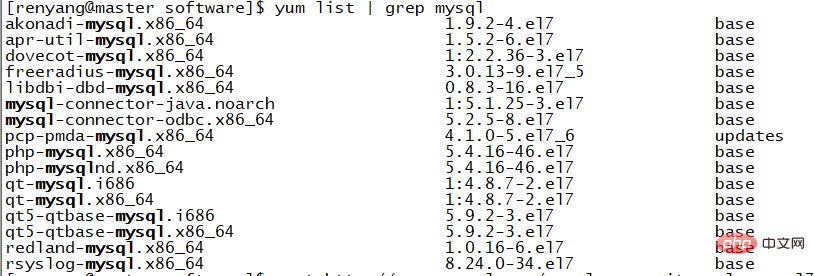
Kurz gesagt, es gibt keinen Schatten von MySQL-Server (Es wird gesagt, dass es in der Quelle von CentOS7 kein MySQL gibt, aber das Gleiche Die Version von centOS kann mit yum install mysql -server direkt in Alibaba Cloud verwendet werden, um MySQL direkt zu installieren.
Daher finden Sie die Installationsquelle von MySQL wie folgt:
1 Laden Sie die Repo-Quelle von MySQL herunter
$ wget http://repo.mysql.com/mysql-community-release-el7-5.noarch.rpm

2. Installieren Sie das Quellpaket, d >
$ sudo rpm -ivh mysql-community-release-el7-5.noarch.rpm

/etc/yum.repos.d/mysql-community-source.repo.
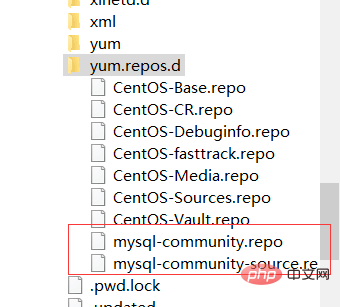
$ sudo yum install mysql-server
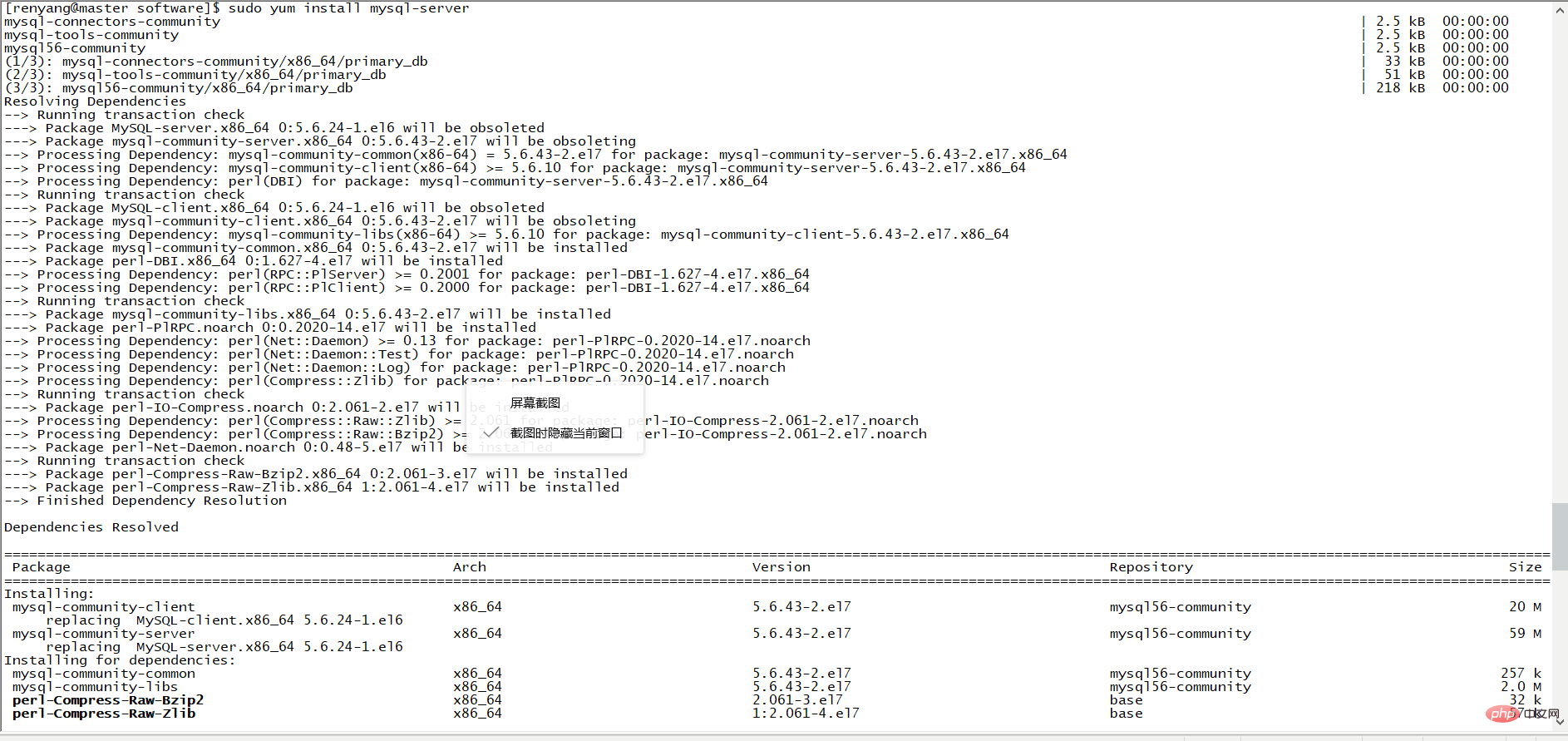
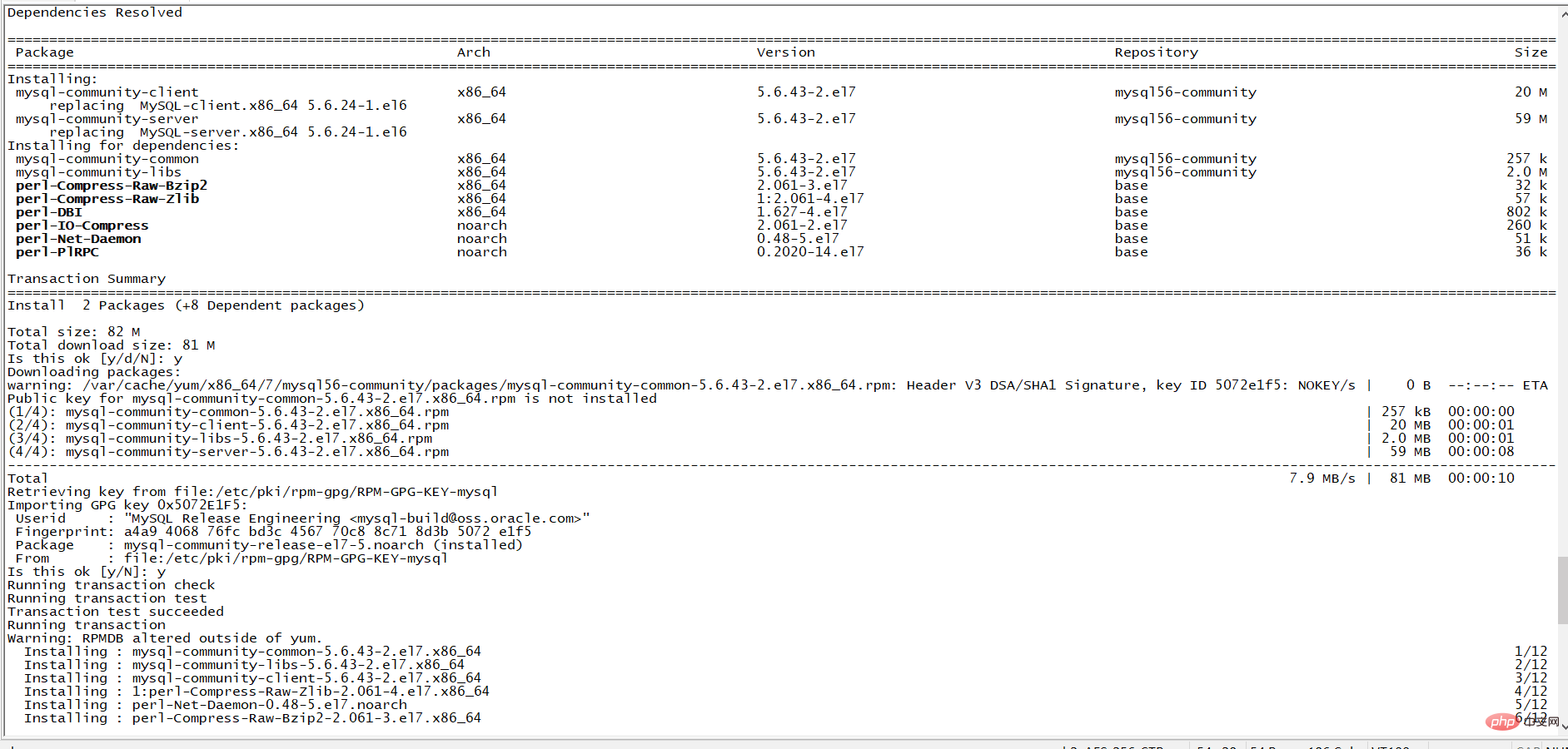
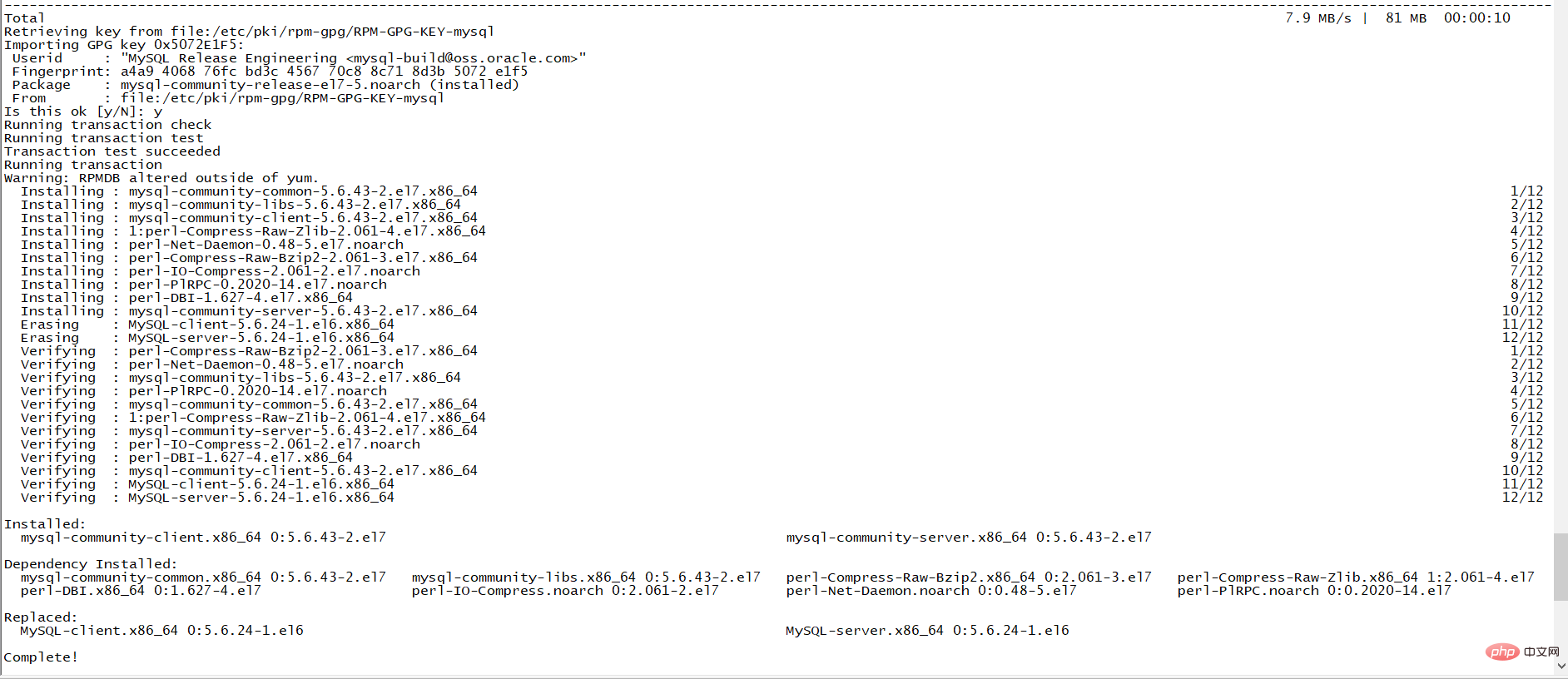 4. Überprüfen Sie, ob der MySQLd-Dienst zu diesem Zeitpunkt geöffnet ist
4. Überprüfen Sie, ob der MySQLd-Dienst zu diesem Zeitpunkt geöffnet ist
$ sudo service mysqld status
 Es ist ersichtlich, dass der MySQL-Dienst gestartet wurde
Es ist ersichtlich, dass der MySQL-Dienst gestartet wurde
5. Setzen Sie das MySQL-Passwort zurück
[root@master renyang]# mysqladmin -u root password '123456'
Es wird jedoch ein Fehler gemeldet:
 Dieser Fehler bedeutet, dass ein Problem mit dem Passwort vorliegt und Sie sich nicht anmelden können. Sie sollten daher die Passwortüberprüfung umgehen und das Passwort zurücksetzen. Fügen Sie daher eine Zeile „skip-grant-tables“ hinzu Öffnen Sie die Datei etcmy.cnf im Stammverzeichnis, um die Passwortüberprüfung zu umgehen, wie folgt:
Dieser Fehler bedeutet, dass ein Problem mit dem Passwort vorliegt und Sie sich nicht anmelden können. Sie sollten daher die Passwortüberprüfung umgehen und das Passwort zurücksetzen. Fügen Sie daher eine Zeile „skip-grant-tables“ hinzu Öffnen Sie die Datei etcmy.cnf im Stammverzeichnis, um die Passwortüberprüfung zu umgehen, wie folgt:
 Dann starten Sie den MySQL-Dienst neu und führen Sie [renyang@master ~]$ systemctl restart mysqld aus. service
Dann starten Sie den MySQL-Dienst neu und führen Sie [renyang@master ~]$ systemctl restart mysqld aus. service
6. Geben Sie „mysql“ ein, um MySQL einzugeben. Als nächstes können Sie das Passwort über SQL-Anweisungen in MySQL ändern 🎜> 7. Bearbeiten Sie my.cnf erneut und entfernen Sie den gerade hinzugefügten Inhalt: skip-grant-tables. Dann starten Sie MySQL neu: [renyang@master ~]$ systemctl restart mysqld.service
Dann können Sie MySQL mit dem Passwort eingeben: [renyang@master ~]$ mysql -uroot -p
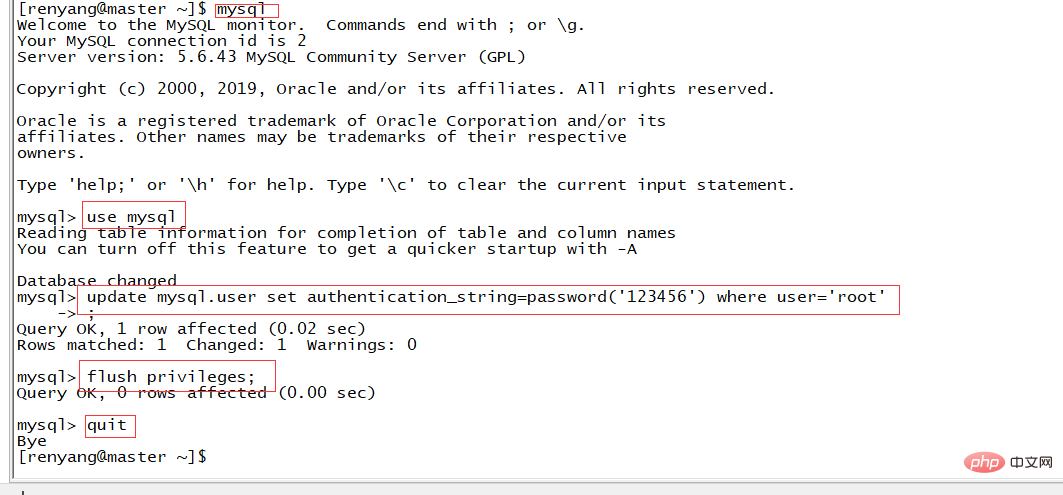
Auf diese Weise wird die MySQL-Datenbank erfolgreich installiert.

Das obige ist der detaillierte Inhalt vonDetaillierte Schritte zur Installation des MySQL-Servers unter CentOS7. Für weitere Informationen folgen Sie bitte anderen verwandten Artikeln auf der PHP chinesischen Website!